对于任何希望高效裁剪视频的人来说, Video Cropper是一款必备工具。凭借其直观的界面和强大的功能,您可以轻松去除不需要的边缘并增强您的视觉体验。
现在,请按照以下步骤使用视频裁剪器根据需要裁剪视频。
第 1 部分:入门
首先,您需要在计算机上下载并安装视频裁剪器。单击下面的下载按钮,下载适用于您的 Windows PC 的版本。
安装后,启动软件并转到“更多工具”选项卡。找到“Video Cropper”并将其打开以开始使用该工具。

第 2 部分:如何修剪和裁剪视频
第 1 步:添加视频
打开视频裁剪器后,您可以导入要裁剪的视频。
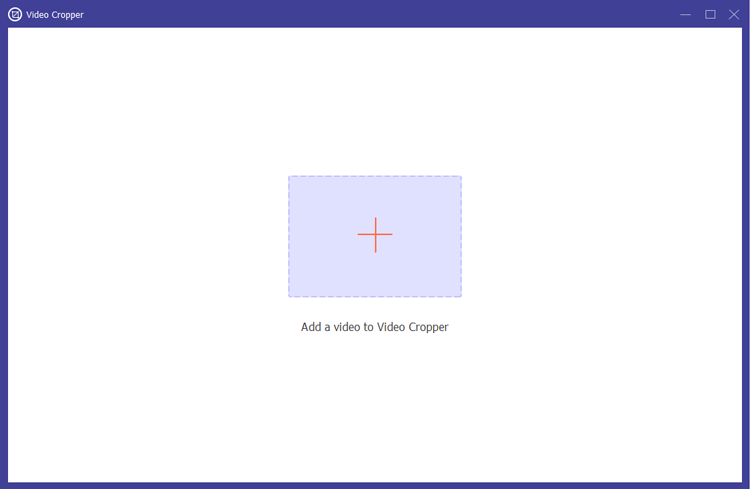
第 2 步:定义裁剪区域
利用视频上的黄色矩形覆盖来调整裁剪区域。您可以拖动角落来选择所需的部分,或输入特定尺寸以进行精确的视频裁剪。
该软件还允许您选择各种宽高比,包括自由、16:9、4:3、21:9 和 1:1,确保您的视频完美适合任何平台。
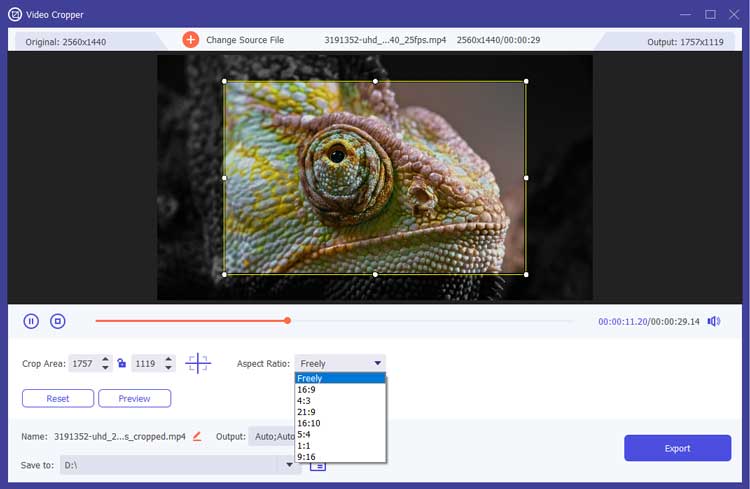
第 3 步:预览裁剪后的视频
单击“预览”按钮查看裁剪后的输出。如果您对结果感到满意,请继续下一步。
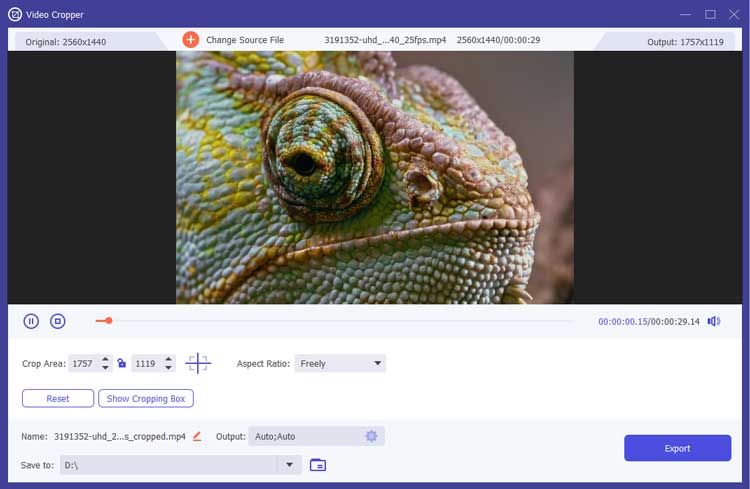
第 4 步:导出裁剪后的视频
导出之前,您可以重命名视频并调整各种输出设置,例如格式、分辨率、帧速率和质量。 Video Cropper 支持以多种格式保存文件,包括 MP4、MOV、MKV、WMV、AVI 和 GIF。您还可以导出 MP3、AAC、AC3 和 WAV 等格式的音频。
准备好后,单击“导出”按钮将裁剪后的视频保存在计算机上。
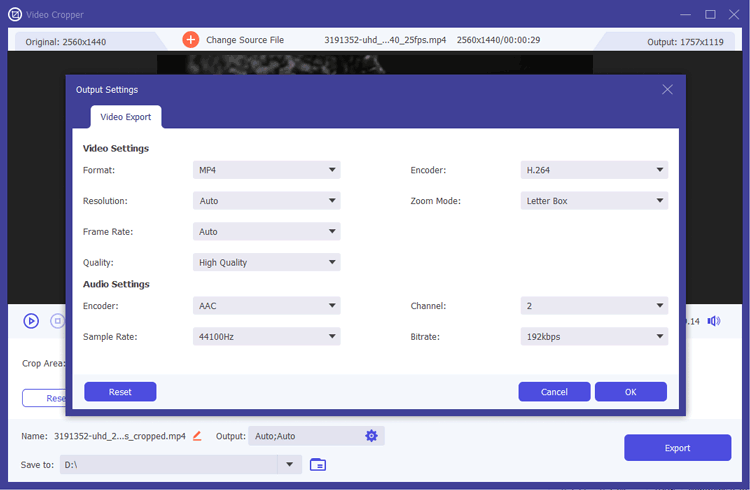
结论
借助Video Cropper ,您可以轻松离线裁剪视频,根据您的特定需求进行定制。无论您是要调整视频尺寸还是完善视觉呈现,该工具都提供了有效视频裁剪所需的所有功能。





























































